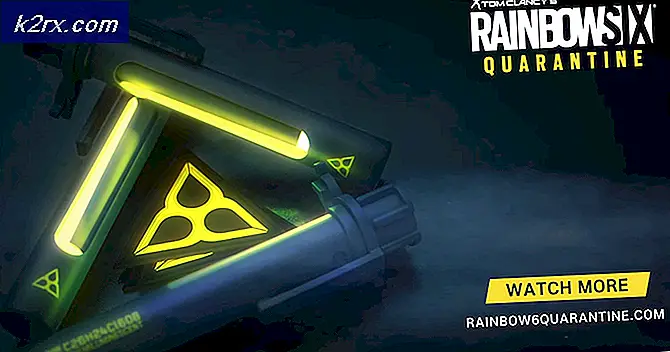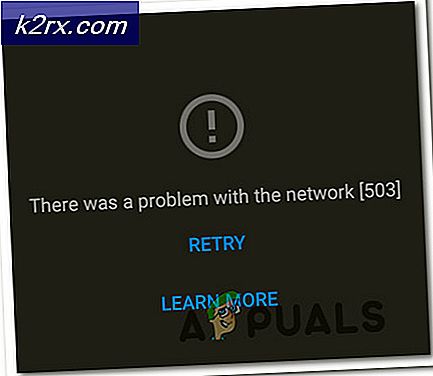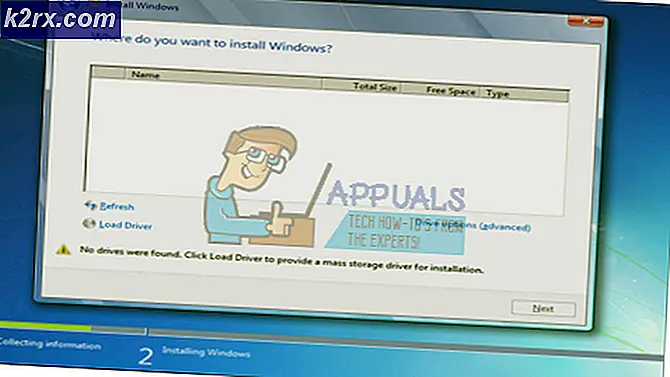Sådan bruges vi uden at installere det
Der er ingen editor, der er mere bærbar end vi, uanset den kontrovers, det kunne have skabt gennem årene. Selv om det er lidt gammeldags, er det yderst nyttigt for dem, der forstår alle kommandoerne til det, og det er også et vigtigt værktøj, hvis du nogensinde reparerer et system, der ikke starter uanset grund.
Mange brugere afinstallerer de mere vægtige vim eller andre klonpakker, fordi de ikke bruger dem. De fleste indlejrede systemer mangler også støtte til disse designs, hvilket betyder, at hvis du tilfældigvis har haft det uheldigt at arbejde med en tablet eller netbook, der kun starter en CLI-grænseflade på grund af et problem med XFree, at du måske ikke har værktøjet, du skal bruge systemet sikkerhedskopieres. Der er et pinch-trick du kan prøve, der kan få dig en vi konsol alligevel.
Metode 1: Brug af vi Selvom det ikke er installeret
Antag at du havde ønsket at bruge vi helt enkelt ved valg. Hvis du er inde i en grafisk grænseflade, skal du åbne en grafisk terminal ved at holde CTRL og ALT nede, mens du trykker på T. Du kan også teoretisk komme til en virtuel konsol ved at holde CTRL og ALT nede, mens du trykker på funktionstasterne F1- F6.
PRO TIP: Hvis problemet er med din computer eller en bærbar computer / notesbog, skal du prøve at bruge Reimage Plus-softwaren, som kan scanne lagrene og udskifte korrupte og manglende filer. Dette virker i de fleste tilfælde, hvor problemet er opstået på grund af systemkorruption. Du kan downloade Reimage Plus ved at klikke herSkriv busybox vi på kommandolinjen og tryk enter. Du skal være inde på en vi-skærm, selvom du ikke har den installeret. Tryk: og skriv q for at afslutte. Du kan også bruge dette trick til at læse en fil i vi ved at skrive busybox vi FILENAME. For eksempel, hvis du var i din HOME-mappe og ønskede at redigere dit hurtige problem denne kommando:
busybox vi .bashrc
Afslut ved at trykke: slip det og tryk derefter på q og indtast.
Metode 2: Brug af Busybox på beskadigede systemer
Hvis du får en nødsituation CLI på grund af en form for problemstart, og du vil redigere en fil fra den, så prøv det regelmæssigt vi først. Hvis dette ikke virker, skal du bare udstede kommandoen som ovenfor:
busybox vi FILENAME
Selv i en krøblet situation bør det fungere.
PRO TIP: Hvis problemet er med din computer eller en bærbar computer / notesbog, skal du prøve at bruge Reimage Plus-softwaren, som kan scanne lagrene og udskifte korrupte og manglende filer. Dette virker i de fleste tilfælde, hvor problemet er opstået på grund af systemkorruption. Du kan downloade Reimage Plus ved at klikke her